
Синій екран смерті з повідомленням про помилку 0xc0000034 говорить про наявність серйозної проблеми з Windows 10 - у неї відсутні файли конфігурації завантаження. Так може статися в окремих випадках після невдалого оновлення операційної системи, зокрема, через виключення комп'ютера в процесі установки оновлень в передзавантажувальне режимі. Помилка 0xc0000034 може бути і наслідком експериментів з різними програмами, які вносять правки в завантажувальний запис Windows. До цієї помилку також можуть привести шкідливі програми.

Часто користувачі в такому і подібних випадках вдаються до перевстановлення Windows 10. Але в самому повідомленні на синьому екрані міститься підказка, що проблема може бути вирішена не таким кардинальним способом, а більш щадним з використанням засобів відновлення. Правда, що робити далі, як тільки середовище відновлення Windows буде завантажена, синій екран смерті не повідомляє. Щоб вирішити проблему з синім екраном смерті і помилкою 0xc0000034, необхідно відновити здатність Windows 10 завантажуватися. Розглянемо нижче, як це робиться .
Вхід в середу відновлення і запуск командного рядка
Теоретично в середу відновлення Windows 10 можна потрапити, використовуючи клавіші Shift + F8 в момент завантаження системи. Але через скорочений часу запуску Windows 10 на практиці зробити це буде непросто. Більш надійний спосіб потрапити в середу відновлення - це використання аварійного диска відновлення або установчого носія Windows. Якщо таких немає в наявності, будь-який з них можна створити за допомогою іншого комп'ютерного пристрою. Диск відновлення створюється всередині робочих Windows 8.1 і 10, а установчу флешку або диск можна записати за допомогою утиліти MediaCreationTool, що скачується з сайту Microsoft. Для створення інсталяційного носія не принципова версія Windows - 8.1 або 10, можна навіть використовувати старий завалявся диск установки Windows 7. Версія Windows не важлива, оскільки все, що нам потрібно буде від середовища відновлення - це доступ до командного рядка.
Після завантаження з диска відновлення і вибору розкладки клавіатури потрібно вибрати пункт меню "Пошук і усунення несправностей" (він також може іменуватися "Діагностика"), потім перейти в розділ "Додаткові параметри", звідки можливий запуск командного рядка.
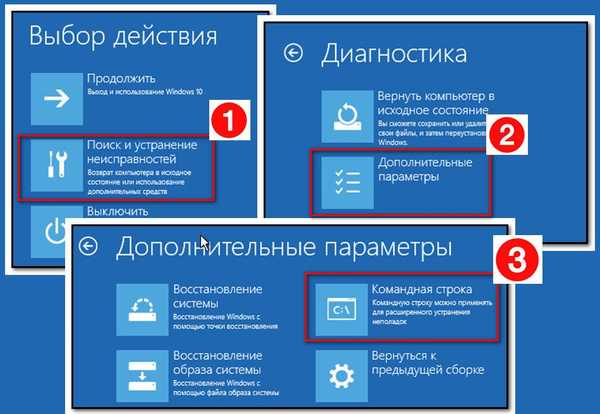
З інсталяційний носієм Windows викликати командний рядок простіше: в першому ж вікні процесу установки тиснемо клавіші Shift + F10.

відновлення завантажувача
У вікні командного рядка перемикається клавішами Shift + Alt на англійську мову (оскільки російськомовні дистрибутиви за замовчуванням спочатку передбачають, відповідно, російськомовну розкладку) і вводимо команду:
bootrec / rebuildbcdЧекаємо виконання команди і, коли піде питання "Додати систему в список завантаження?", Відповідаємо "Так" введенням клавіші "Y".

Команда "bootrec / rebuildbcd" є складовою Bootrec.exe - утиліти для виправлення помилок завантаження Windows. При запуску утиліти з параметром "/ rebuildbcd" виконується пошук операційних систем, встановлених на всіх жорстких дисках комп'ютера. По завершенні пошуку користувачеві пропонується внести дані про всі виявлені системах в конфігурацію завантажувача. Натискання клавіші "Y" на запит про додавання знайдених операційних систем перезаписує завантажувач Windows 10. І операційна система зможе завантажуватися.
P.S. Ще один спосіб вирішити проблему: Як виправити помилку "The boot configuration data file is missing some required information" при завантаженні Windows.
Відмінного Вам дня!











